The post Download Ubuntu Desktop ISO 32 64 bit (Terbaru 2024) appeared first on Adam Muiz.
]]>Bahkan, penerapan sistem operasi ini tidak hanya untuk smartphone dan komputer. Ada banyak jenis perangkat keras seperti alat rumah tangga, mobil, destip sampai server perusahaan yang juga menggunakannya.
Walau Linux Ubuntu masuk ke bagian distribusi Linux, akan tetapi ada beberapa hal yang membedakan sistem operasi ini dengan versi Linux yang lain. Baik dari pengoperasiannya atau segi tampilannya berbeda.
Pengertian Linux Ubuntu

Linux Ubuntu menjadi salah satu distribusi Linux berbasis Debian yang didistribusikan sebagai perangkat lunak bebas dari sumber terbuka. Linux Ubuntu ini dirilis di 20 Oktober 2004 yang lalu dalam 3 edisi berbeda atas dasar fungsinya.
Pertama adalah Desktop untuk komputer pribadi, Server untuk komputasi awan dan server serta Core untuk perangkat loT serta robot. Seluruh edisi Linux Ubuntu ini bisa dijalankan pada komputer dan mesin virtual saja.
Proyek ini dikembangkan Canonical Ltd serta beberapa komunitas pengembang yang lain. Canonical Ltd adalah suatu perusahaan milik penguasah Afrika Selatan yakni Mark Shuttleworth.
Ini adalah perusahaan yang menyediakan pembaruan keamanan serta dukungan untuk semua rilis Ubuntu. Dari mulai tanggal rilis sampai tanggal akhir masa pakai atau EOL yang ditentukan.
Baca Juga : Windows 10 Pro 64 Bit Download Gratis
Sejarah Linux Ubuntu
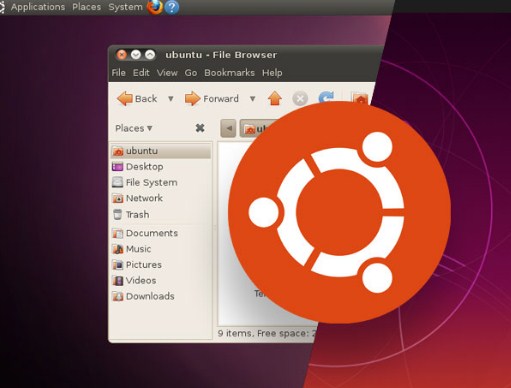
Tujuan awal dari Linux Ubuntu adalah menciptakan suatu sistem operasi desktop Linux yang mudah digunakan pengguna komputer. Semenjak perilisan pertama yakni 20 Oktobwe 2004, Canonical sudah merilis versi Linux Ubuntu setiap 6 bulan sekali.
Setiap perilisannya, maka akan menerima dukungan gratis selama 9 bulan dengan pembaruan sistem, perbaikan keamanan serta perbaikan bug yang berdampak tinggi serta berisiko rendah konservatif.
Linux Ubuntu adalah salah satu proyek dari Debian. Paket sistem operasi ini didasari dengan paket cabang Debian yang tak stabil. Linux Ubuntu memakai format paket serta manajemen paket Debian yakni APT serta Synaptic.
Paket Linux Ubuntu serta Debian biasanya tidak kompitabel antara yang satu dengan yang lain. Ini artinya, paket mungkin harus dibangun ulang dari sumber yang dipakai di Debian dan Linux Ubuntu.
Baca Juga : Windows 7 ISO Download – 32 dan 64 Bit
Jenis Linux Ubuntu

Biasanya, sistem operasi Linux Ubuntu terdiri dari beberapa jenis yang bisa dipilih pengguna sesuai kebutuhan. Semua jenis tersebut punya kegunaan serta fungsi yang berbeda. Berikut beberapa diantaranya:
1. Linux Ubuntu Desktop
Linux Ubuntu Desktop adalah sistem operasi khusus pengguna perangkat desktop. Bisa dikatakan jika ini merupakan versi terstandar dibandingkan sejenisnya dan sangat mudah dioperasikan.
Sama seperti Windows, dengan sistem operasi ini, maka pengguna bisa menjalankan rangkaian software untuk kebutuhan harian. Contohnya produktivitas pekerjaan, web browser sampai software multimedia.
2. Linux Ubuntu Server
Seperti namanya, Linux Ubuntu dikhususkan untuk sistem operasi server. Yang berbeda dari jenis ini dengan jenis lain adalah tidak punya tampilan desktop environment.
3. Linux Ubuntu TV
Untuk jenis ini dikhususkan untuk smart TV yang bisa menjalankan sistem operasi untuk pengoperasiannya. Tujuannya adalah karena melihat kebutuhan pasar akan smart TV yang terus berkembang dengan pesat.
4. Linux Ubuntu Touch
Ini adalah jenis Linux Ubuntu yang dikembangkan khusus Gadget smartphone. Pada awalnya, jenis ini dianggap bisa menjadi pesaing Android. Akan tetapi beberapa tahun berikutnya, ternyata tidak sesuai dengan prediksi.
Ini disebabkan karena Android sudah memperoleh banyak dukungan serta popularitas di kalangan sistem operasi smartphone. Dengan begitu, perusahaan Canonical secara resmi membatalkan proyek ini pada tahun 2017 yang lalu.
5. Linux Ubuntu Studio
Ini adalah jenis yang fungsi serta kegunaannya diperuntukkan bagi pengguna yang bekerja di bidang multimedia. Contohnya editor foto, video editor serta audio.
Linux Ubuntu Studio ini menyediakan beberapa fitur yang bisa dipakai untuk menunjang produktivitas editor dengan profesional. Beberapa fitur tersebut diantaranya adalah lob latency kernel, real time kernel, tampilan khusus sampai akses khusus ke repository Ubuntu.
Baca Juga : Download Windows 8.1 ISO Original Terbaru
6. Linux Ubuntu Kubuntu
Kubuntu adalah singkatan dari KDE dan Ubuntu. Dengan begitu, maka Kubuntu ini memakai KDE untuk desktop environment. Pada awalnya, Kubuntu ini mendapat sponsor dari Canonical Ltd. Akan tetapi dari tahun 2012 sudah beralih sponsor ke Blue System.
7. Linux Ubuntu Lubuntu
Lubuntu adalah salah satu proyek dari Ubuntuk yang dikembangkan memakai sistem yang lebih ringan, memakai sedikit sumber daya ditambah juga efisien.
Sistem operasi ini memakai LXDE sebagai desktop environmentnya sendiri. Jenis ini bisa dikatakan merupakan saingan Xubuntu yang juga merancang sistem memakai spesifikasi rendah. Dengan begitu, jenis ini masih bisa dipakai di komputer lama.
8. Linux Ubuntu Gobuntu
Linux Ubuntu adalah jenis Linux Ubuntu yang memberi distribusi seluruhnya dari perangkat lunak bebas. Namun sayangnya di tahun 2008, proyek ini dianggap terlalu berlebihan.
Dengan begitu, Canonical Ltd secara resmi mengakhiri proyek ini dengan versi 8.04. Akan tetap pada tahun 2009 yang lalu kembali diumumkan jika Gobuntu 8.04.1 adalah rilis terakhir dari Gobuntu.
9. Linux Ubuntu Edubuntu
Ini adalah jenis Ubuntu yang khusus dipakai di ruang kelas atau sekolah. Tampilannya sendiri masih memakai GDM serta GNOME sebagai display manager.
Beberapa aplikasi yang ada disini adalah kombinasi dari aplikasi GNOME serta KDE. Tentunya, hal yang diutamakan dari jenis Ubuntu ini adalah tentang aplikasi pendidikan sekolah.
10. Linux Ubuntu Xubuntu
Tidak berbeda jauh dengan Lubuntu, Xubuntu masuk ke distribusi Linux berbasis Ubuntu. Versi ini diperuntukkan bagi pengguna yang memakai komputer spesifikasi rendah yang lebih efisien. Xubuntu ini memakai Xfce untuk tampilan desktop environmentnnya.
Baca Juga : Upgrade Windows 11 Gratis Online Resmi
Kelebihan dan Kekurangan Linux Ubuntu

Sama seperti sistem operasi yang lain, Linux Ubuntu juga punya beberapa kelebihan dan kekurangannya. Berikut beberapa diantaranya:
1. Kelebihan Linux Ubuntu
- Open source serta gratis: Pengguna bisa memakai Linux Ubuntu dengan gratis tanpa biaya sama sekali. Bahkan pengguna dibebaskan untuk mengubah kode sumber untuk kebutuhan pribadi.
- Lebih mudah dipakai: Kelebihan lain dari Linux Ubuntu adalah lebih mudah untuk dioperasikan. Namun pada kenyataannya, ada beberapa distribusi Linux yang didesain agar bersifat user friendly. Salah satunya termasuk Ubuntu tersebut.
- Keamanan yang baik: Jika berbicara tentang keamanan pada sistem operasi, maka tentunya akan berpikir apakah ini aman dari virus atau tidak. Namun Ubuntu memberi Firewall serta perlindungan dari virus yang kuat.
- Dukungan luas: Karena Linux Ubuntu bersifat open source, maka banyak dukungan komunitas yang bisa membantu pengguna ketika mengalami masalah.
- Bisa dikostumisasi: Pengguna bisa memilih dari banyak desktop environment yang sudah disedikan. Bahkan juga dapat mengatur agar terlihat seperti Windows atau sistem operasi lain yang dikehendaki.
2. Kekurangan Linux Ubuntu
- Aplikasinya terbatas: Walau beberapa software Windows sudah mendukung sistem operasi ini, namun tetp saja sangat terbatas.
- Kompabilitas software serta hardware: Ada kalanya driver tidak dapat berfungsi dengan baik. Kemungkinan disebabkan karena hardware yang tidak teridentifikasi.
- Game kurang bagus: Ada beberapa game yang disediakan untuk sistem operasi ini. Namun pada dasarnya sistem operasi ini tidak didesain untuk penggemar game.
Download Linux Ubuntu
| ===* Ubuntu Desktop *=== | |
| Ubuntu Desktop 20.04.3 LTS / 2.9 GB | Google Ddrive (Alt Link) |
| Ubuntu Desktop 20.04.2 amd64 / 2.9 GB | CDN (Mirror Link) |
| Ubuntu Desktop 20.04.3 LTS / 2.9 GB | Official Link Ubuntu |
| Ubuntu Desktop 21.10 / 2.9 GB | Official Link Ubuntu |
| Ubuntu Desktop 18.04.6 LTS ISO 64-bit (AMD64) Bionic Beaver 2.3 GB | Official Link Ubuntu |
| Ubuntu Desktop 16.04.7 LTS Xenial Xerus ISO 64-bit (AMD64) / 1.6 GB | Official Link Ubuntu |
| Ubuntu Desktop 16.04.7 LTS Xenial Xerus ISO 32-bit (i386) / 1.6 GB | Official Link Ubuntu |
| ===* Ubuntu Server *=== | |
| Ubuntu Server 20.04 LTS / 1.2 GB | Official Link Ubuntu |
Note : Lapor Admin dengan komen atau lewat halaman kontak di bawah jika ada link rusak atau tidak dapat diakses.
Baca Juga : Langkah Cara Instal Linux Ubuntu Desktop
https://dianisa.com/pengertian-ubuntu/
https://lamnesia.com/pengertian-linux-dan-ubuntu/
https://id.wikipedia.org/wiki/Ubuntu
https://www.dewaweb.com/blog/berkenalan-dengan-ubuntu/
https://jogjaweb.co.id/blog/tentang-ubuntu-linux
https://blog.cilsy.id/2018/04/pengertian-ubuntu.html
The post Download Ubuntu Desktop ISO 32 64 bit (Terbaru 2024) appeared first on Adam Muiz.
]]>The post Download Lubuntu ISO 32/64bit Versi Terbaru Lengkap appeared first on Adam Muiz.
]]>Desktop LXDE memakai window manager Openbox yang berguna supaya sistem rendah persyaratan, memakai sedikit RAM untuk netbook, mobile devices dan PC tua. Dalam tugas tersebut, Lubuntu bersaing dengan Xubuntu.
Baca Juga : Pengertian Linux – Sejarah, Fitur dan Contoh Distro
Sejarah Lubuntu

Desktop LXDE pertama kalinya tersedia sebagai paket opsional Ubuntu sejak versi 8.10, Intrepid lbex. LXDE juga bisa dipasang di beberapa versi Ubuntu sebelumnya.
Di bulan Februari tahun 2009 yang lalu, Mark Shuttlewortth mengundang proyek LXDE ini untuk menjadi proyek tersendiri pada komunitas Ubuntu. Dengan tujuan khusus tersebut, maka dihasilkan turunan resmi Ubuntu baru yang bernama Lubuntu.
Kemudian di bulan Maret tahun 2009, proyek Lubuntu dimulai di Launchpad yang dilakukan Mario Behling termasuk untuk peresmian logo awal. Tujuan dari proyek Lubuntu ini adalah untuk memperoleh sokongan dana dari Canonical.
Proyek tersebut juga turut membuat suatu halaman proyek wiki Ubuntu resmi yang juga dipimpin Mario Behling. Ini mencakup paket, daftar aplikasi beserta komponennya.
Sesudah itu di bulan Agustus tahun 2009, berkas ISO percobaan pertama akhirnya diterbitkan sebagai Live CD namun tanpa opsi untuk pemasangan.
Baca Juga : Download Linux Ubuntu Desktop ISO 32 64-bit Gratis
Waktu Rilis Lubuntu

- Versi 8.10 dengan nama kode Intrepid Ibex: Rilis 30 Oktober 2008 sampai April 2010 yang hanya tersedia sebagai paket desktop opsional.
- Versi 9.04 dengan nama kode Jaunty Jackalope: Rilis 23 April 2009 hingga Oktober 2010 yang hanya tersedia sebagai paket desktop opsional.
- Versi 9.10b14 dengan nama kode Karmic Koala: Rilis 1 September yang hanya tersedia Test ISO namun tidak bisa diinstall.
- Versi 9.10b23 dengan kode nama Karmic Koala: Rilis 8 September 2009 yang hanya berbentuk Test ISO dan tidak bisa diinstal.
- Versi 9.10 dengan kode nama Karmic Koala: Rilis 26 Oktober 2009 hingga April 2011 yang hanya tersedia sebagai paket desktop opsional.
- Versi 10.4 dengan kode nama Lucid Lynx: Rilis 2 Mei 2010 hingga Oktober 2011.
- Versi 10.10 dengan kode nama Maverick Meerkat: Rilis 28 Oktober 2010 hingga April 2012.
- Versi 11.04 dengan kode nama Natty Narwhal: Rilis 28 April 2011 hingga Oktobe 2012.
- Versi 11.10 dengan kode nama Oneiric Ocelot: Rilis 13 Oktober 2011 hingga April 2013.
- Versi 12.04 dengan kode nama Precise Pangolin: Rilis 26 April 2012 hingga Oktober 2014.
- Versi 12.10 dengan kode nama Quanty Quetzal: Rilis 18 Oktober 2012 hingga April 2014.
- Versi 13.04 dengan kode nama Raring Ringtail: Rilis 25 April 2013 hingga Desember 2013.
- Versi 13.10 dengan kode nama Saucy Salamander: Rilis 17 Oktober 2013 hingga Juni 2014.
- Versi 14.04 dengan kode nama Trusty Tahr: Rilis 17 April 2014 hingga April 2019.
- Versi 14.10 dengan kode nama Utopic Unicorn: Rilis 23 Oktober 2014 hingga Juni 2015.
- Versi 15.04 dengan kode nama Vivid Vervet: Rilis 23 April 2015 hingga Desember 2015.
- Versi 15.10 dengan kode nama Wily Werewolf: Rilis 22 Oktober 2016 hingga 28 Juli 2016.
- Versi 16.04 dengan kode nama Xenial Xerus: Rilis 21 April 2016 hingga April 2021.
- Versi 16.10 dengan kode nama Yakkety Yak: Rilis 13 Oktober 2016 hingga 20 Juli 2017.
- Versi 17.04 dengan kode nama Zetsy Zapus: Rilis 13 April 2016 hingga 13 Januari 2018.
- Versi 17.10 dengan kode nama Artful Aadvark: Rilis 19 Oktober 2017 hingga 19 Juli 2018.
- Versi 18.04 dengan kode nama Bionic Beaver: Rilis 26 April 2018 hingga April 2023.
- Versi 18.10 dengan kode nama Cosmic Cuttlefish: Rilis 18 Oktober 2018 hingga Juli 2019 untuk lingkungan desktop yang berubah dari LXDE menjadi LXQt.
- Versi 19.04 dengan kode nama Disco Dingo: Rilis April 2019.
Baca Juga : Download Debian 11 ISO 32/64bit Last Version
Fitur Lubuntu

Sebetulnya, fitur pada Lubuntu cukup banyak pada saat sistem operasi ini diinstall. Selain itu, aplikasi bawaan yang termasuk dalam bundle distro ini juga sudah terinstall. Berikut beberapa fitur yang ada pada Lubuntu:
- System tools and preferences: Antarmuka yang memudahkan untuk konfigurasi serta pengaturan sistem. Contohnya seperti mengatur partisi hardisk, brightness, theme, jaringan dan sebagainya.
- Office: Secara default, Lubuntu menyediakan alikasi word processor berupa Abiword serta Gnumeric untuk spreadsheet. Jika masih kurang, maka bisa menginstall aplikasi Office seperti LibreOffice.
- Internet: Dengan browser, maka pengguna bisa berselancar di internet. Lubuntu menyediakan Mozilla sebagai web browser bawaanya. Jika mau web browser lain, maka bisa menambahkan Google Chrome.
- Multimedia: Lubuntu sudah support pemutaran file audio video seperti MP3 dan film. Aplikasi yang bisa diandalkan adalah Gnome MPV atau VLC untuk memutar MP4.
- Graphics and imaging: Lubuntu menyediakan aplikasi bawaan seperti Skanlite, LXImage dan ScreenGrab.
- Acessories: Lubuntu menyediakan aplikasi bawaan seperti Featherpad, ARK, Kcalc, nobleNote, PCManFM-Qt dan sebagainya.
- Desktop: Lubuntu memakai LXDE/LXQT untuk desktop. Meski tidak sebagus Gnome, namun lebih hemat resource sehingga lebih ringan meski berjalan di hardware spek rendah.
Baca Juga : Download Linux Mint 20.2 Lengkap Versi Terbaru
Layanan Sistem Operasi Lubuntu
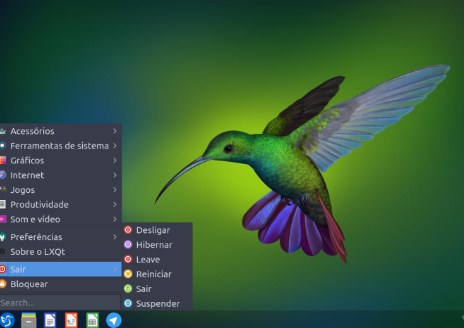
- Pembuatan program.
- Deteksi error.
- Eksekusi program.
- Operasi I/O.
- Accounting.
- Alokasi sumber daya.
- Komunikasi.
- Proteksi.
- System calls.
Baca Juga : Download Peppermint OS Versi Terbaru Gratis
Komponen Sistem Lubuntu

1. Managemen Proses
- Pembuatan serta penghapusan proses pengguna serta sistem proses.
- Menunda atau melanjutkan proses.
- Menyediakan mekanisme untuk proses sikronisasi.
- Menyediakan mekanisme penanganan deadlock.
2. Managemen Memori Utama
- Menjaga track dari memori yang sedang dipakai dan siapa yang memakainya.
- Memilih program yang ada diload ke memori.
- Mengalokasikan dan mendealokasikan ruang memori sesuai kebutuhan.
3. Managemen Secondary Storage
- Free space management.
- Alokasi penyimpanan.
- Penjadwalan.
- Disk.
4. Managemen Sistem I/O
- Buffer: Menampung data dari atau ke perangkat I/O untuk sementara waktu.
- Spooling: Melakukan penjadwalan pemakaian I/O sistem agar lebih efisien.
- Menyediakan driver untuk bisa melakukan operasi rinci untuk perangkat keras i/o tertentu.
Baca Juga : Free Download Arch Linux Update Paling Baru
Kelebihan dan Kekurangan Lubuntu
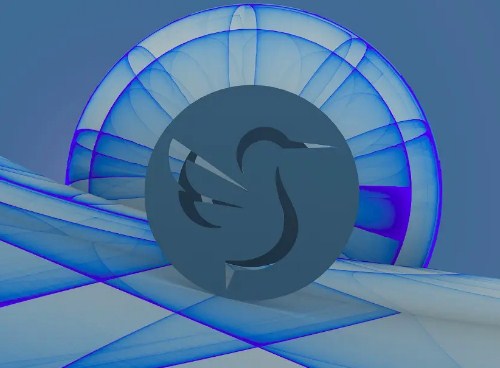
1. Kelebihan Lubuntu
- Shortcut pada keyboard berjalan dengan baik: Contohnya seperti pengaturan brightness, output ke infocus, volume suara dan sebagainya.
- Wireless ethernet otomatis terdeteksi: Sehingga pengguna tidak perlu menginstall driver wireless ethernet manual yang belum tentu bisa berhasil.
- Touchpad langsung terdeteksi: Sehingga tanpa mouse, laptop juga bisa tetap bekerja.
2. Kekurangan Lubuntu
- Belum userfriendly.
- Aplikasi yang disediakan terbilang masih sedikit.
- Ketersediaan game masih sedikit.
Baca Juga : Upgrade Windows 11 Gratis Online Resmi
Cara Install Lubuntu
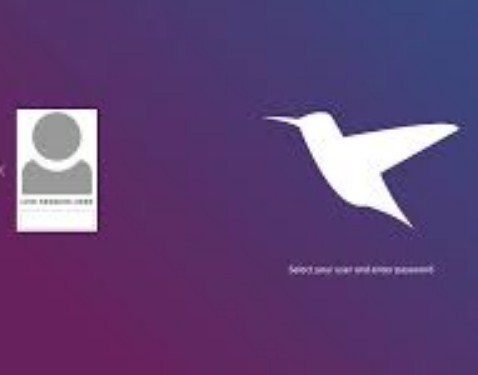
- Untuk install Lubuntu, maka langkah pertama yang harus dilakukan adalah download installer atau file ISO lebih dulu. Sesudah itu, buat installer dengan burn ke CD atau DVD atau memakai flashdisk USB.
- Bahan yang harus disediakan adalah flashdisk, ISO linuc Lubuntu serta unetbooting.
- Masukkan flashdisk kemudian buka software Unetbootin dan pilih Browse.
- Cari file ISO Lubuntu dan buat setting untuk membuat bootable kemudian klik OK.
- Proses bootable akan berlangsung dan sesudah selesai bisa reboot komputer untuk menjalankan OS Lubuntu.
Baca Juga : Download Lubuntu ISO 32/64bit
Download Lubuntu
| ===* Lubuntu Installer *=== | |
| Lubuntu 21.10 64Bit (Impish Indri) / 1.9 GB | Google Drive (Alt Link) |
| Lubuntu 21.10 64Bit (Impish Indri) / 1.9 GB | Official Link Lubuntu |
| Lubuntu Version 20.04.3 LTS (Focal Fossa) 64Bit / 1.7 GB | Official Link Lubuntu |
Tidak Bisa Download dari Google Drive dan Server Official ? Laporkan link rusak pada admin melalui email [email protected] atau Unduh File lewat Torrent
| ===* Lubuntu Downloader *=== | |
| Lubuntu 21.10 64Bit (Impish Indri) / Need Torrent Downloader | Official Link Lubuntu |
| Lubuntu Version 16.04.3 LTS 32Bit / Magnet T Downloader | Official Link Lubuntu |
Note : Lapor Admin dengan komen atau lewat halaman kontak di bawah jika ada link rusak atau tidak dapat diakses.
Baca Juga : Langkah Cara Instal Linux Ubuntu Desktop
https://id.wikipedia.org/wiki/Lubuntu
https://klinikit.id/mengenal-lubuntu-distro-linux-ringan-untuk-komputer-spek-rendah/
http://andrey.web.id/blog/mengenal-gnulinux-lubuntu/
http://cuthawe.blogspot.com/2015/05/apa-itu-sistem-operasi-lubuntu.html
http://muhrizki15sep.blogspot.com/2015/10/pengertian-tentang-lubuntu-dan.html
The post Download Lubuntu ISO 32/64bit Versi Terbaru Lengkap appeared first on Adam Muiz.
]]>The post Langkah Cara Instal Linux Ubuntu Desktop appeared first on Adam Muiz.
]]>Baca Juga : Pengertian Linux : Sejarah, Fitur dan Contoh Distro
Cara Instal Linux
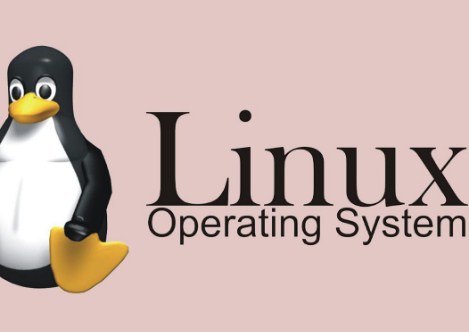
1. Welcome Screen
Layar pertama yang akan dilihat adalah Welcome Screen. Ini akan menampilkan beberapa informasi serta pilihan instalasi. Silahkan tekan Enter untuk mulai instalasi dalam mode normal atau Linux.
Nantinya bisa dilihat beberapa opsi serta paramter yang dapat diberikan ke program instalasi jika terjadi masalah. Dengan menekan F1, maka layar Help akan terbuka.
Disini juga tersedia beberapa opsi yang bisa dipilih. Sedangkan ketika installer berjalan, maka akan terlihat Interface grafis.
2. Pilih Bahasa
Langkah berikutnya adalah memilih bahasa yang akan dipakai. Secara umum, bahasa yang dipilih akan mempengaruhi Installer, dokumentasi serta sistem.
Pertama, silahkan pilih wilayah dan bahasa yang akan dipakai. Klik tombol Advanced untuk memilih bahasa lain yang mau diinstalasi pada komputer yang juga akan menginstalasi dokumentasi sistem serta aplikasi dari bahasa tersebut.
3. License Term of Distribution
Sebelum dilanjutkan, sebaiknya baca perjanjian lisensi lebih dulu. Pastikan sudah paham dengan semua isinya. Apabila ada yang kurang jelas, maka bisa bertanya lewat email ke vendir atau pengguna Mandrake linux lainnya.
Perjanjian ini mencakup semua distribusi Mandrake linux. Jika setuju, maka silahkan beri tanda centang di kotak Accept. Apabila tidak, maka silahkan klik Quit sehingga komputer akan reboot.
4. Pilih Jenis Instalasi
Langkah ini diaktifkan jika ditemukan partisi GNU/Linux di komputer. DrakX perlu mengetahui apakah pengguna mau melakukan instalasi baru atau upgrade ke Mandrakelinux sebelumnya.
Instalasi secara garis besar akan menghapus sistem lama. Akan tetapi tergantung dari model partisi, pengguna juga bisa mencegah agar data tidak dihapus.
Apabila ingin mengubah partisi atau sistem file, maka harus memilih opsi ini. Anda bisa memakai upgrade untuk memperbarui paket yang terinstalasi di Mandrakelinux. Partisi dan data user nantinya tidak akan diubah.
5. Konfigurasi Keyboard
Tergantung dari bahasa yang dipilih, DrakX akan otomatis memilih jenis konfigurasi Keyboard tertentu. Periksa kembali apakah pilihan sudah sesuai atau bisa memilih jenis Keyboard yang lain.
6. Mengatur Tingkat Security
Tingkat security harus dibuat lebih tinggi jika komputer berisi data penting atau terlihat langsung dari internet. Namun ada dampak negatif dari security yang tinggi yakni kemudahan pemakaian yang berkurang.
Ini nantinya bisa diubah memakai Draksec yang ada di Mandrakelinux Control Center. Silahkan isi Field Security Administrator dengan alamat email dan pesan nantinya akan dikirim ke email tersebut.
Baca Juga : Pengertian MacOS – Sejarah, Versi, Kelebihan dan Kekurangan
7. Memilih Lokasi Instalasi
Pilih lokasi untuk instal Mandrakelinux. Jika mau memakai partisi Linux di harddisk, maka pilih User Existing Partition. Jika mau menghapus semua data serta partisi di harddisk dan diganti dengan Mandrakelinux, maka pilih Erase Entire Disk.
8. Pilih Mount Point
Partisi Linux yang ditemukan di harddisk akan ditampilkan dan bisa memilih pilihan dari Wizard karena cocok untuk kebanyakan instalasi umum.
9. Pilih Partisi yang Mau Diformat
Format partisi yang berisi sistem harus dilakukan namun tidak harus memformat ulang partisi yang berisi data. Hilangkan tanda Centang di kotak CD instalasi apabila ingin dilewati kemudian klik OK.
10. Pilih Paket yang Mau Diinstal
Mandrakelinuc membagi paket menjadi 4 kelompok. Untuk itu, jika memilih instalasi Workstation, maka juga tetap bisa menginstal aplikasi dari kelompok Server. Beri tanda Centang di kotak Individual Package Selection.
11. Tentukan Password Root
Ini sangat penting untuk keamanan system GNU/ Linux. Password sebaiknya terdiri dari karakter alfanumerik dan setidaknya 8 karakter.
12. Membuat User
Silahkan tekan tombol Accept User untuk membuat user lain. Klik Next apabila sudah selesai.
13. Reboot System
Langkah terakhir adalah klik Reboot dan pastikan untuk mengeluarkan media instalasi. Hal pertama yang terlihat sesudah komputer selesai memeriksa hardware adalah menu Bootloader. Disini bisa dipilih Operating System yang mau dijalankan.
Baca Juga : Download Linux Ubuntu Desktop ISO 32 64-bit Gratis
Cara Instal Linux Ubuntu

Sebelum menginstal Linux, maka ada beberapa hal yang harus dipersiapkan dan diperhatikan, yakni:
- Menyiapkan flashdisk kosong berkapasitas storage setidaknya 4 GB.
- Jika mau instal Linux di laptop, pastikan baterai tidak habis ketika proses instalasi dengan tetap memasang charger.
- Menyiapkan software untuk membuat bootable USB flashdisk seperti Rufus.
- Menyiapkan file ISO Ubuntu 16.04.4 LTS Desktop yang sebelumnya sudah di download.
- Membuat bootable USB flashdisk memakai Rufus dengan memasukkan file ISO Ubuntu 16.04.4 LTS Desktop.
Sesudah semuanya dipersiapkan, maka langkah-langkah cara install Linux berikut sudah bisa dilakukan:
- Pasang flashdisk pada laptop kemudian restart komputer dan tekan F2, Esc, F12 atau tombol lain tergantung pengaturan laptop atau PC agar bisa masuk ke BIOS komputer.
- Sesudah masuk ke BIOS, silahkan pilih tab Boot.
- Di Boot Option Priorities, tempatkan bootable flashdisk pada posisi teratas.
- Sementara untuk yang lain hanya mengikuti saja karena yang paling penting adalah bootable flashdisk.
Baca Juga : Download Debian 11 ISO 32/64bit Last Version
Setting BIOS
- Silahkan pilih tab Save and Exit kemudian tekan Enter di opsi Save and Exit. Dengan begitu, PC atau laptop akan melakukan restart secara otomatis. Atau juga bisa menekan tombol F10 di keyboard.
- Tunggu loading proses penginstalan tersebut.
Loading Ubuntu
- Silahkan pilih bahasa yang mau dipakai selama proses instalasi contohnya seperti English supaya bisa lebih dimengerti kemudian klik Install Ubuntu.
Install Ubuntu
- Apabila sudah terhubung dengan internet, maka bisa mencentang bagian Install third party software for graphics dan WiFi Hardware, Flash, MP3 and other media.
- Anda juga bisa mencentang bagian Dowload update while installing Ubuntu jika yakin koneksi internet lancar. Ini disebabkan ketika anda memilih opsi ini, maka proses instalasi akan berjalan lama sebab sekaligus update sehingga kemungkinan terjadi error apabila koneksi internet terputus.
- Kemudian, klik Continue.
- Namun jika tidak punya koneksi internet, maka bisa langsung klik Continue tanpa harus mencentang apapun.
Baca Juga : Download Linux Mint 20.2 Lengkap Versi Terbaru
1. Langkah Pertama
- Pada bagian Installation type, silahkan pilih Something else kemudian klik Continue.
- Anda bisa melihat opsi lain disesuaikan dengan kebutuhan. Jika memilih Something else, maka bisa membuat partisi sendiri sehingga data pada Windows tidak terformat.
2. Langkah Kedua
- Sesudah masuk ke bagian partisi, maka belum ada partisi apapun sebelumnya.
- Silahkan klik New Partition Table untuk mulai membuat partisi yang baru dan klik Continue.
- Kapasitas nantinya akan terbagi menjadi 2 partisi. Di partisi pertama yakni Swap Area dipakai sistem sebagai memori cadangan ketika sistem kehabisan memori. Sedangkan partisi kedua adalah Root untuk menyimpan data pribadi serta tempat Ubuntu akan terinstal.
- Untuk membuat partisi Swap, maka tentukan ukuran partisi sesuai keinginan namun jangan terlalu besar.
- Lanjutkan dengan memilih Primary kemudian pilih Beginning of this space.
- Pada kotak Use as, silahkan pilih Swap Area dan klik OK.
- Sesudah itu, pilih bagian free space dan klik add atau tanda plus [+].
- Sesudah itu, buat partisi Root dan pilih Logical kemudian pilih Beginning of this space.
- Pada kotak Use as, silahkan pilih Ext4 journaling file system.
- Sedangkan pada kotak Mount point, silahkan pilih atau klik OK.
- Nantinya, hasilnya akan ada 2 buat partisi yakni swap area dan klik install now. Lanjutkan dengan klik Continue.
- Untuk zona waktu bisa memilih sesuai lokasi kemudian klik Continue.
- Pilih juga bahasa inputan keyboard contohnya English [US].
- Isi data untuk user dengan lengkap dan jika sudah selesai silahkan klik Continue.
- Tunggu hingga proses install dan penyalinan data sistem operasi selesai yang biasanya butuh waktu 10 hingga 30 menit.
- Sesudah proses instalasi selesai, maka klik Restart Now.
- Cara intal Linux sudah selesai di laptop atau PC dan silahkan masukkan password yang sudah dibuat tadi.
Baca Juga : Free Download Arch Linux Update Paling Baru
Install Linux Dual Boot Windows

Ini artinya pengguna akan menginstall Linux di storage device harddisk yang sama tanpa harus menghapus Windows. Dengan begitu, harddisk akan terbagi menjadi dua.
Baca Juga : Upgrade Windows 11 Gratis Online Resmi
Ketika komputer dihidupkan, maka hanya harus memilih akan memakai Linux atau Windows. Ada beberapa keunggulan dari install Linux memakai teknik dual boot, yakni:
- Linux akan berjalan dengan performa yang menyesuaikan kemampuan atau spec hardware.
- Sistem operasi lama tidak akan terhapups dan bisa dipakai dengan memilih sistem operasi mana yang akan dipakai ketika booting.
- File dalam sistem operasi sebelumnya tetap bisa dibuka dan dikelola dari Linux.
Meski memiliki beberapa kelebihan, ada juga beberapa kekurangan install Linux memakai teknik dual boot, seperti:
- Harus mengikuti panduan dengan hati-hati supaya tidak salah ketika pra dan proses instalasi yang bisa menyebabkan file dalam sistem operasi sebelumnya terhapus.
- File pada Linux tidak dapat dibuka pada Windows apabila diletakkan di partisi Linux atau partisi dengan format yang tidak didukung Windows.
- Perlu restart komputer untuk pindah dari sistem operasi Linux ke sistem operasi sebelumnya begitu pun sebaliknya.
https://www.belajarlinux.org/cara-install-linux/
https://www.nesabamedia.com/cara-install-linux-ubuntu/
https://www.oktrik.com/step-by-step-cara-menginstal-linux.html
https://bixbux.com/cara-install-linux/
The post Langkah Cara Instal Linux Ubuntu Desktop appeared first on Adam Muiz.
]]>